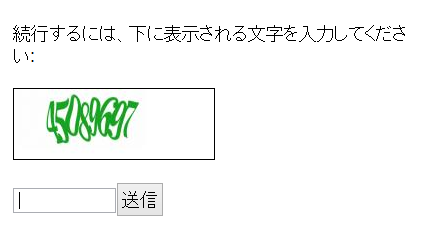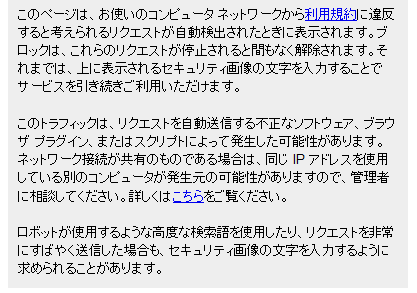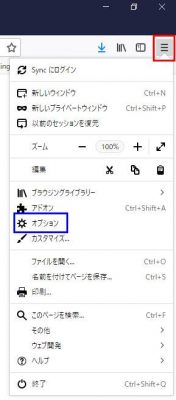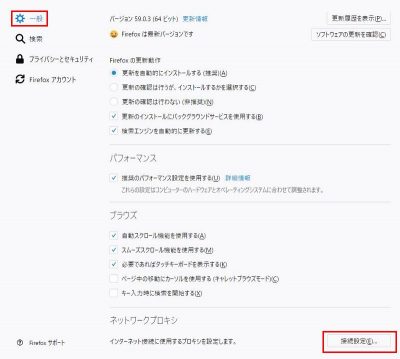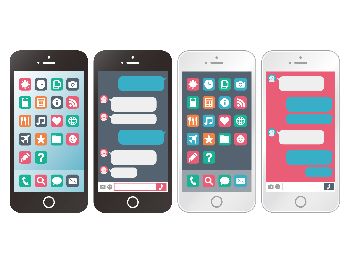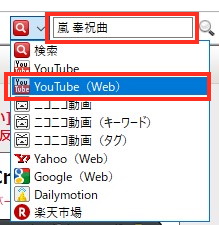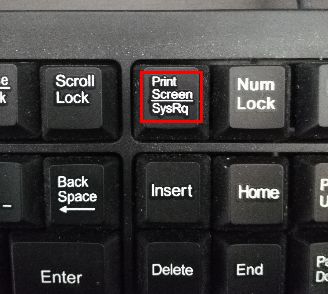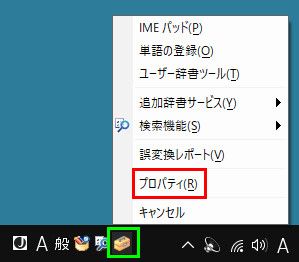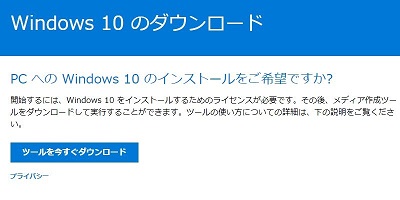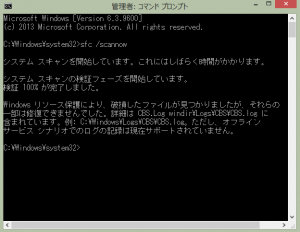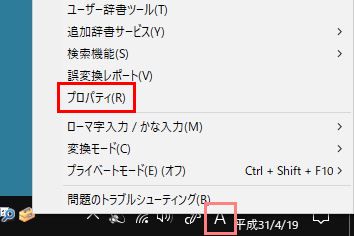目次
「続行するには、下に表示される文字を入力してください」と表示された!
Googleで何かを検索したときに、突然次のような表示が出て困ったことはありませんか?
指定された数字を記入し、[送信]ボタンを押せば通常の検索画面が表示され問題はなくなるのですが、そのうちまた同じことの繰り返しになります。
この問題を解決するにはどうすればいいのでしょうか?
まずは推定される原因は何でしょうか?
原因の推定
先の画面の「このページが表示された理由」の部分をクリックすると以下の表示が現れます。
この表示の中に、「このトラフィックは、リクエストを自動送信する不正なソフトウェア、ブラウザ プラグイン、またはスクリプトによって発生した可能性があります。」と記載されています。
このことから、原因としては次の可能性があることがわかります。
- 不正なソフトウェア
- 不正なブラウザ プラグイン
- 不正なスクリプト
では、次に解決策についてみていきましょう。
この問題の解決策
この問題の解決策としては多岐にわたるとは思いますが、以下の順に確認していって下さい。
不正なソフトウェア、スクリプトの削除
まず、ウィルス対策ソフトでウィルス・マルウェアがないか確認します。
もし、これらが見つかれば削除します。
次に、Windowsの[プログラムと機能]からインストールされているソフトウェアを表示します。
表示されたソフトウェア一覧の中にインストールした覚えのない怪しそうなソフトウェアがないか確認します。
もし、該当するものがあれば削除します。
不正なブラウザ プラグインの削除
次はブラウザのプラグインなどの確認です。
以下の説明は「Firefox」というブラウザの例ですが、そのほかのブラウザでも同じような設定がありますので、参考として下さい。
ブラウザ画面右上部の[メニュー]ボタン >> [アドオン]とクリックします。
表示された画面の左欄にある[拡張機能]をクリックします。
画面右側にインストールされている拡張機能が表示されています。
この中にインストールした覚えのない機能がないか確認し、あれば削除します。
インストールした覚えのある機能の中にも不正な動作をする可能性があるものもありますので、本当に必要とする機能以外は削除した方がいいでしょう。
次に画面左欄の[プラグイン]をクリックし、[拡張機能]と同様怪しげなプラグインを削除します。
[ad#ad-5]
ブラウザのオプション設定の確認
ブラウザ画面の右上部にある[メニュー]ボタン(下図赤枠部)をクリック、次に[オプション](青枠部)をクリックし、[オプション]画面を表示します。
[オプション]画面にて下図左上の[一般]が選択されていれば、右欄のずっと下の方に[ネットワークプロシキ]という項目と[接続設定](下図赤枠部)があります。
この[接続設定]をクリックすると次の[インターネット接続]という画面が表示されます。
ここで、上図赤枠部の[手動でプロキシを設定する]が選択されていて、何か記入がされていませんか?
自分が設定した場合以外に何か記入がされていたら、削除して下さい。
そして、[システムのプロキシ設定を利用する](上図青枠部:この設定は既定(デフォルト)の設定)を選択し[OK]ボタンを押した後、ブラウザーを再起動します。
最後に
以上でこの問題は解決すると思いますが、もしこの問題が再発するようであれば、上の[インターネット接続]という画面で[プロキシを使用しない]を選択してみて下さい。
以上述べた解決策がお役に立てれば幸いです。